
2019年に入ってからAmazonアソシエイトの規約変更によってPA-APIが重要になりました。
PA-APIはAmazonの公式プラグインである「Amazon Associates Link Builder」や「Rinker(リンカー)」で商品を検索、商品情報を抽出する際に必要になります。
その為、AmazonアソシエイトだけじゃなくAmazonアソシエイトを利用したプラグイン、ASPサイトにも多く影響が渡る結果になりました。
特に困るのがPA-APIが停止した場合でプラグイン側も色々と設定をしなければなりません。
今回はPA-APIの重要性、停止を回避させる方法、停止後の対処法をそれぞれお話しします。
目次
PA-APIが重要視された要因

そもそも事の発端は2019年01月23日に発生したPA-APIのポリシー変更になった事です。
これまではPA-APIを使わずともAmazonの商品を販売して利益を得ることができました。
ポリシー変更後はPA-APIを経由して商品を販売しないと収益が発生しません。
要はPA-APIが有効と停止状態で条件が変わってきます。
| PA-APIが有効 | PA-API経由じゃなくても商品が売れれば収益化される |
| PA-APIが停止 | PA-APIを利用して販売しないと収益が無効化&PA-APIが有効にならない |
またPA-APIの有効期間はPA-APIで商品が売れてから30日間になります。
結局はPA-APIが有効だったとしても有効期限を切らさない為にPA-APIを使って売り続けるしかないのです。
ポリシー変更で影響したプラグイン、ツール

- Rinker(リンカー)
- カエレバ・ヨメレバ
- もしもアフィリエイト
PA-API変更によって影響を受けたプラグイン、ツールは数多くありますが、有名どころで言うと上の3つでしょう。
AmazonJSやAmazon Link BuilderはRinkerの下位互換ですのでそれらの話は割愛します。
結論から言うとPA-APIが停止するとPA-APIを使わないカエレバともしもアフィリエイト、それぞれを経由したAmazon販売では売り上げが無効になってしまい、完全に使い物にならなくなります。
どうしてもカエレバともしもアフィリエイトで販売したければPA-APIを使用して商品を売り、PA-APIの有効状態を維持せざる負えません。
それにはRinkerかAmazonアソシエイト公式の商品リンク作成でPA-APIを使い、Amazonの商品を売る必要があります。
すなわち何が言いたいかと言うと手間を考慮するとRinker一択になるという事です。

RinkerでPA-PAI停止を回避させよう
PA-APIの停止リスクを回避させる為にLinkerでPA-APIを利用させる手順をお話しします。
設定は以下3つの手順を実行します。
1.WordPress左メニューから「設定」→「Rinker設定」をクリック
2.Rinker設定画面から基本設定の赤枠「商品情報で再取得をしない」を選択
3.リンク先のAmazonボタンは赤枠「リンク先を商品の詳細画面」を選択
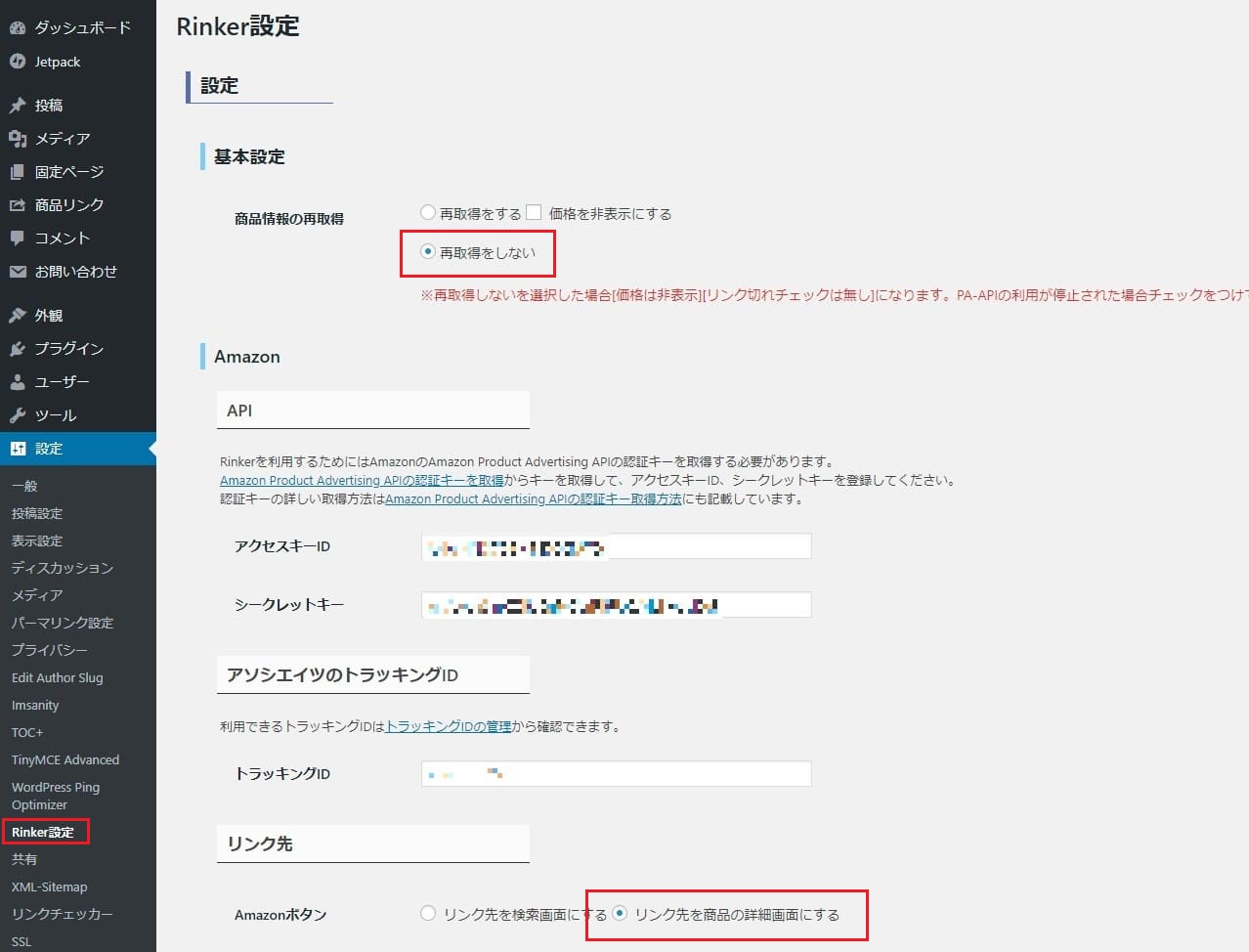
この設定にする事によってどうなるかと言うと…
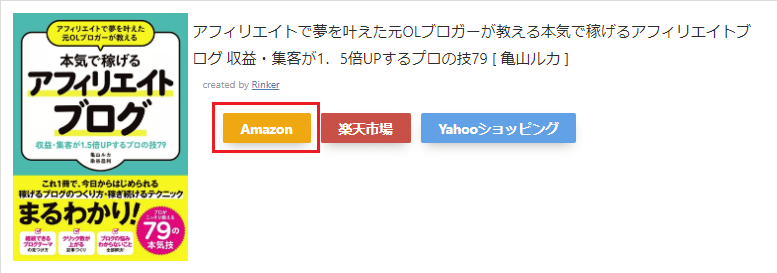 作った商品リンクでユーザーがAmazonボタンを押して商品購入すると、PA-API経由で購入した事になります。
作った商品リンクでユーザーがAmazonボタンを押して商品購入すると、PA-API経由で購入した事になります。
30日間の間にAmazon商品を買ってもらうコツ
後は30日間にいかにユーザーに商品を買ってもらうかなんですが、分かってたらPA-APIの停止なんかで悩んだりしないですよね。
- 何の商品を売るか?
- その商品に需要はあるのか?
- 誰向けに販売するのか?
- セールスライティング力
- 集客性
自分の中ではこれらの要素が必要になってきます。
ただ自分が売りたい商品を貼り付けてても買ってくれる人は中々いません。
例えば夏なら暑さや日焼け対策の商品を選んだり、冬なら防寒対策の商品を選んだりとユーザーが必要だと感じる商品を選ぶのが大切です。
またPV数を増やせば商品を見てくれる人も増えてくれるのですが中々PV数を集めるのは難しいです。
Google検索流入だけに頼らずにTwitterやFacebookと言ったSNSを利用してPV数を取り入れる幅を増やすと良いでしょう。
あわせて読みたい
スポンサーリンク
PA-APIが停止した場合のRinkerでの対処
PA-APIが停止した場合、もう販売できないかと言うとそうではありません。
RinkerでPA-APIが停止すると商品リンクのキーワード検索でエラーがでて検索ができなくなります。
貼り付けた過去の商品リンクはちゃんと機能したままなので問題ありません。
停止した状態でRinkerを使う方法は二つあります。
- 楽天からの商品検索で作った商品リンクを流用する
- 最初から自分で作る
普段はAmazonから検索して商品リンクを作る所を楽天からの商品検索で作った商品リンクを作って暫定対処をします。
この方法は確かに楽ですがネットショッピング利用者が最も利用するショッピングサイトは断然Amazonですのでそれを楽天にすると購入率にも響いてきそうです。
1つ目の方法はあまりお勧めしたくないので2つ目の商品リンクを1から自分で作る方が良いです。
やや手順が面倒ですが慣れてしまえば楽です。

改めて言わせてくれ!Rinker有能過ぎる(汗)
停止した状態での商品リンク作成方法
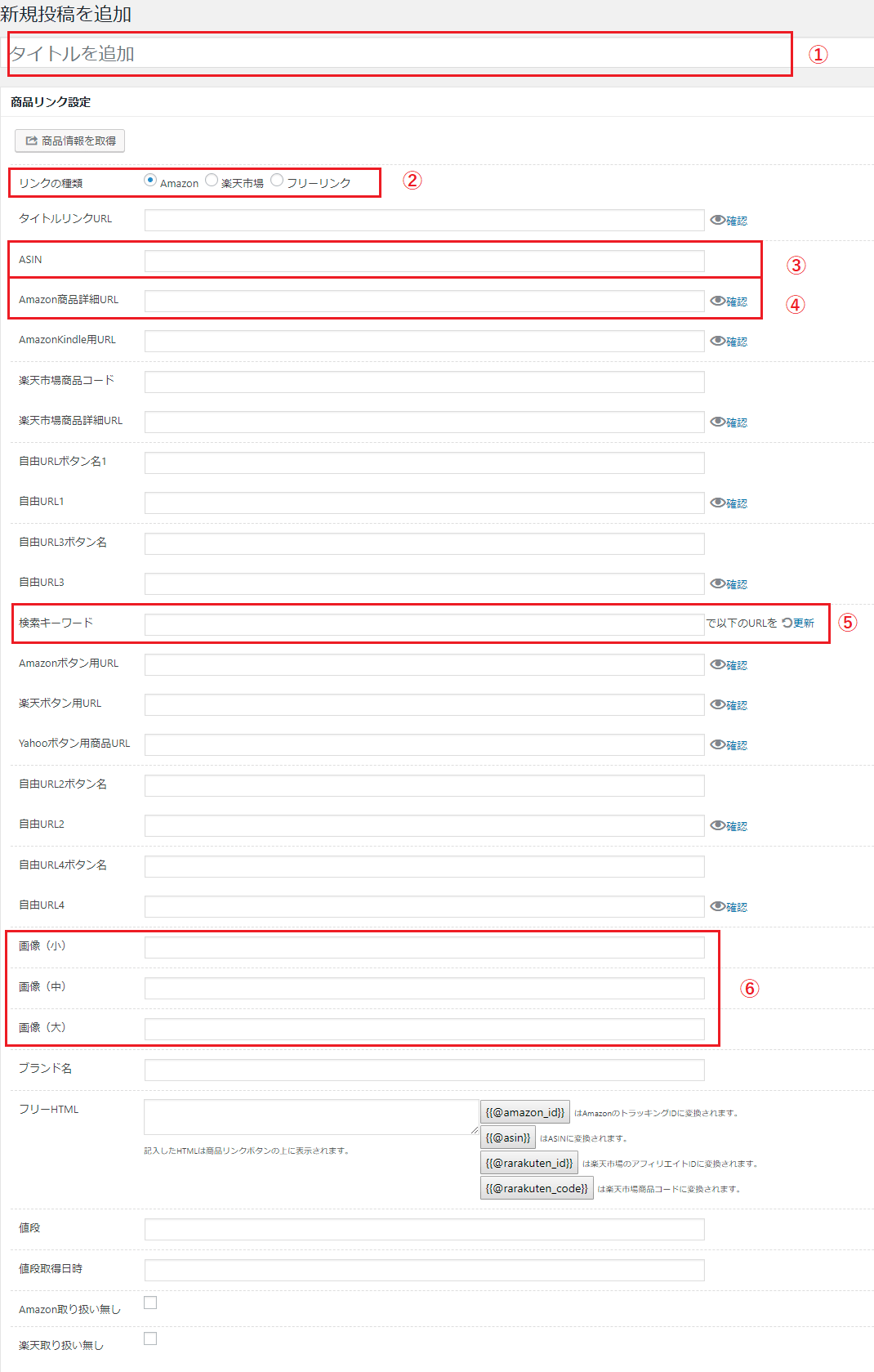
実にこれだけの設定項目があります。PA-APIが停止した場合の商品リンクの作り方は画像の①~⑥の箇所を設定します。
上記設定画面の行きかたはWordPress左メニューの「商品リンク」→「新規追加」をクリックします。
①商品リンク名:わかりやすい様にAmazonの商品名を入力しましょう
②リンクの種類:Amazonを選択します
③ASIN:Amazonの商品詳細ページの中段位までスクロールするとあるコードです
④Amazon商品詳細URL:商品詳細ページのURLをコピペします
⑤検索キーワード:Amazonで検索したキーワードを貼り付け右の更新をクリックします。Amazon、楽天、Yahooボタン商品URLにそれぞれ検索キーワードでの検索結果のURLが自動で貼られます。
⑥画像:Amazonの商品詳細の画像を右クリック→「画像アドレスをコピー」→画像小・中・大にそれぞれ貼り付けます。
設定が完了したら「公開」ボタンをクリックします。
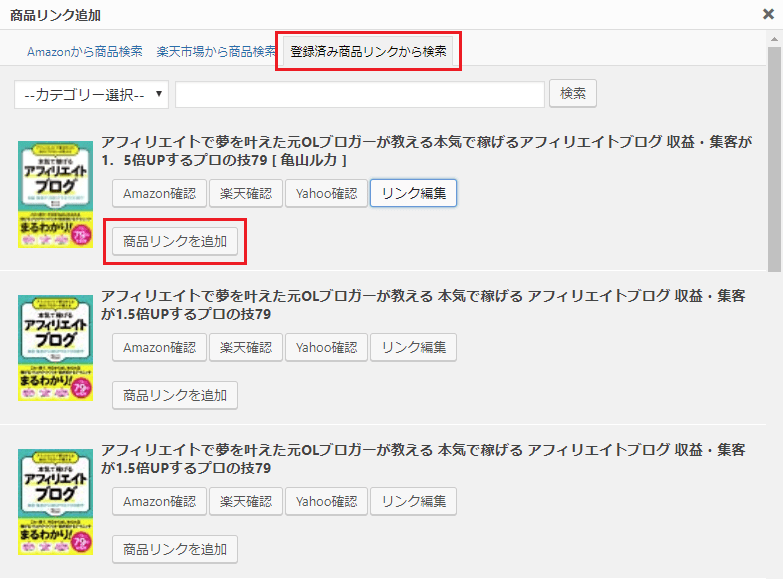
記事作成画面に戻り「商品リンク追加」で商品リンク追加画面に行ったら赤枠の「登録済み商品リンクから検索」タブをクリック。
すると新規追加で公開した商品リンクが一番先頭に出てきていると思うので「商品リンクを追加」をクリック。
これでPA-APIが有効だった時と同じ内容で商品リンクが貼りつけられるので作業完了です。
念の為、ボタンや商品画像をクリックして設定したURLに移行するか確認しておくと良いでしょう。
最後に
PA-APIの重要性、停止を回避させる方法、停止後の対処法についてそれぞれお話ししました。
Amazonを使わないならPA-APIは関係ないですがネットショッピングの中でAmazonが一番使われているので物販アフィリエイトをやるなら必須になっちゃいますよね。
このPA-APIによってRinkerがますます必要になってくるでしょう。
そのRinkerもPA-APIのポリシー変更による影響は受けてますが自分で1からリンクを作ったりする事でPA-APIが停止しても使う事はできます。
後はいかにPA-API経由で商品を売っていくか、自分のセールススキルが問われていくでしょう。
あわせて読みたい

